Åtgärda en MP4-fil som inte har något ljud: 3 fungerande lösningar
Att titta på en video kan verkligen ge oss så mycket underhållning, information och mycket mer känslor. Men med det sagt kan det vara frustrerande och irriterande när din MP4-fil plötsligt inte har något ljud. Vanligtvis slutar användarna att titta på den, men sanningen är att det finns sätt du kan göra på egen hand för att spara tid och komma tillbaka till din egentid när du tittar på den med ljud. MP4-filer har ofta inget ljud, vilket är ett vanligt problem som vem som helst kan uppleva när som helst. För att hjälpa dig att återgå till kvalitetsvisning, läs den här artikeln, som utforskar orsakerna till problem med videoljud, visar dig tre metoder för att åtgärda dem och ger tips för att undvika liknande problem i framtiden.
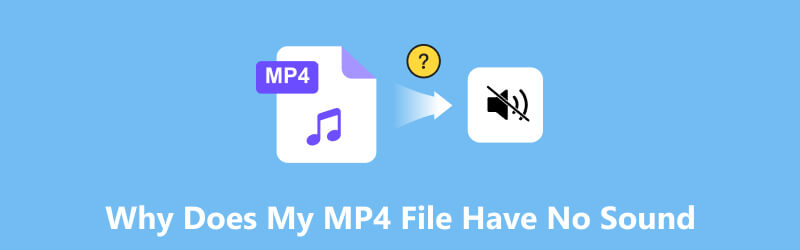
- GUIDELISTA
- Del 1. Vad orsakade att MP4-filer inte hade något ljud
- Del 2. 3 sätt att fixa MP4 utan ljud
- Del 3. Tips för att förhindra att MP4-filer skadas
- Del 4. Vanliga frågor om varför MP4-filer inte har något ljud
Del 1. Vad orsakade att MP4-filer inte hade något ljud
MP4-filer utan ljud är ett vanligt problem när en person försöker spela upp en video, och videon inte spelar upp ljudet, eller ljudet fungerar som det ska. Förekomsten av ett sådant problem kan utlösas eller orsakas av många faktorer, och för att identifiera orsaken har vi listat några av de vanligaste orsakerna till problemet.
• Videofilen är skadad.
• Din enhets mediaspelare är skadad.
• MP4-filen använder ett ljudformat som din enhet inte stöder.
• Enheten var precis på ljudlöst läge.
• Videon är inspelad helt utan ljud.
Del 2. 3 sätt att fixa MP4 utan ljud
1. Användning av videoreparationsverktyget
En viktig sak att göra när man har problem med en videofil utan ljudproblem är att använda ett videoreparationsverktyg som till och med kan reparera ljudavdelningen i en MP4-fil. Som tur är, ArkThinker videoreparation Verktyget lyckades kontrollera det. Eftersom både bild och ljud samexisterar i en MP4-fil, ser det här verktyget till att reparera videor som initialt har ljud men plötsligt förlorar det, kanske för att videon blev skadad eller att enheten inte stöder videofilen, och mer. Oavsett vad som orsakade att en videofils ljud förlorades, kan ett reparationsverktyg hjälpa till att snabbt återställa det.
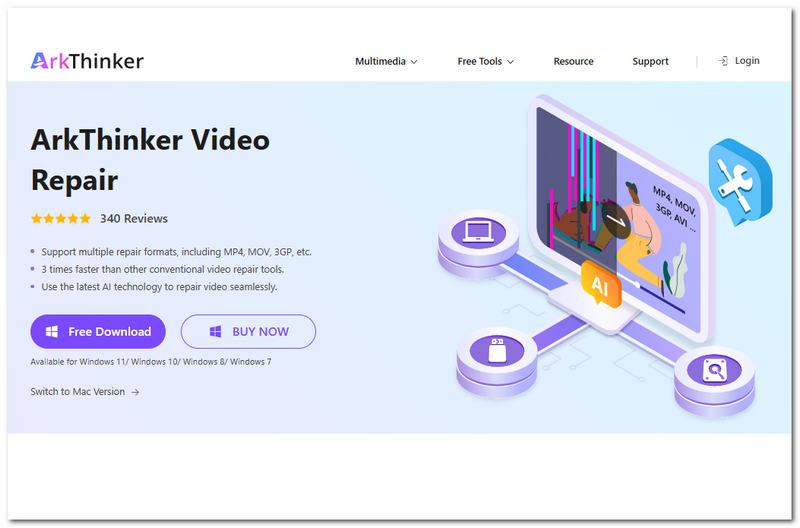
Nyckelfunktioner
• Den har en bred kompatibilitet med olika video- och ljudfilformat, som MKV, MXF, MTS och så vidare.
• Ett snabbare verktyg för reparation av video och ljud.
• Den integrerar AI-teknik för mer exakta och avancerade reparationer.
• Den kan användas som en videofilkonverterare.
• Kan åtgärda både skadade video- och ljudfiler.
• Säker och enkel att använda.
• Lättviktig på enheten.
Steg för att använda ArkThinker Video Repair
Ladda ner och installera ArkThinker videoreparation programvaran på din dator (Mac eller Windows).
När du har installerat verktyget öppnar du det. Från huvudgränssnittet ser du två fält för uppladdning av videofiler. Klicka på det orangea + fältet för att ladda upp din skadade video och ladda upp din exempelvideofil i det violetta + fältet.

När du har laddat upp din videofil till respektive fält klickar du på Reparera knappen för att starta processen med att fixa din video, vilket även återställer ditt ljud.

Vänta bara tills det är klart för att fortsätta, och när det är klart klickar du på Spara knappen för att slutligen ladda ner videon till din nedladdningsmapp på din dator.

2. Konvertering till annan videofil
Den här metoden använder en process där användare måste konvertera sina videor som saknar ljud till ett annat filformat för att avgöra om problemet ligger i spelaren på din enhet eller i att ljudet inte spelas upp.
Öppna din dators mediaspelare, till exempel VLC Media Player. Därifrån klickar du på Media avsnittet och fortsätt sedan med Konvertera/spara alternativ.
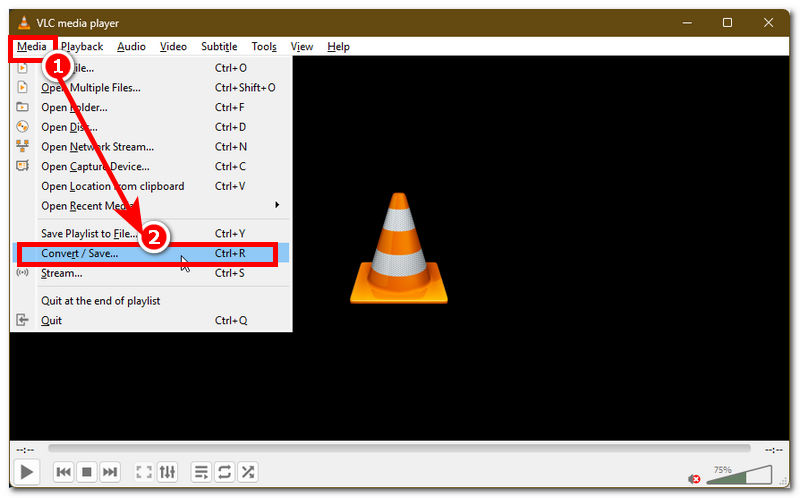
Från avsnittet Konvertera/Spara lägger du till eller laddar videon du vill konvertera till en annan fil som kan spelas upp på din dator. Därifrån klickar du på Konvertera knappen för att fortsätta.
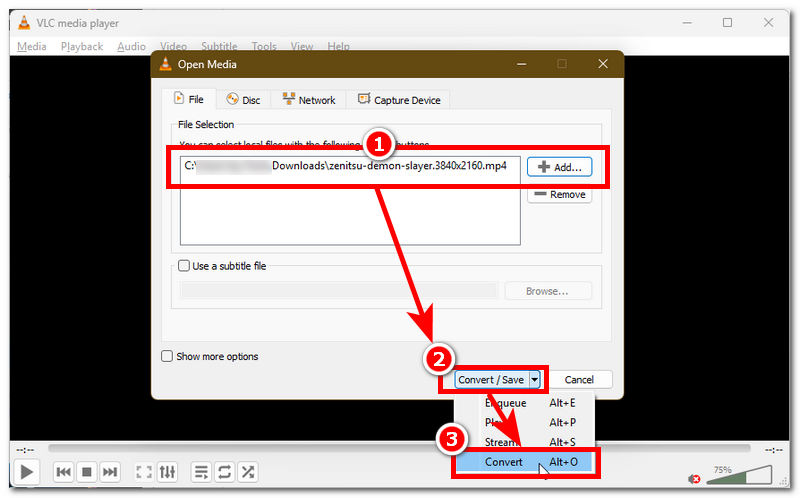
Slutligen väljer du ett profilfilformat som du vill konvertera din video till. Välj sedan en destination för din konverterade videofil. När du är klar klickar du på Start-knappen för att Start konverteringsprocessen för din video.
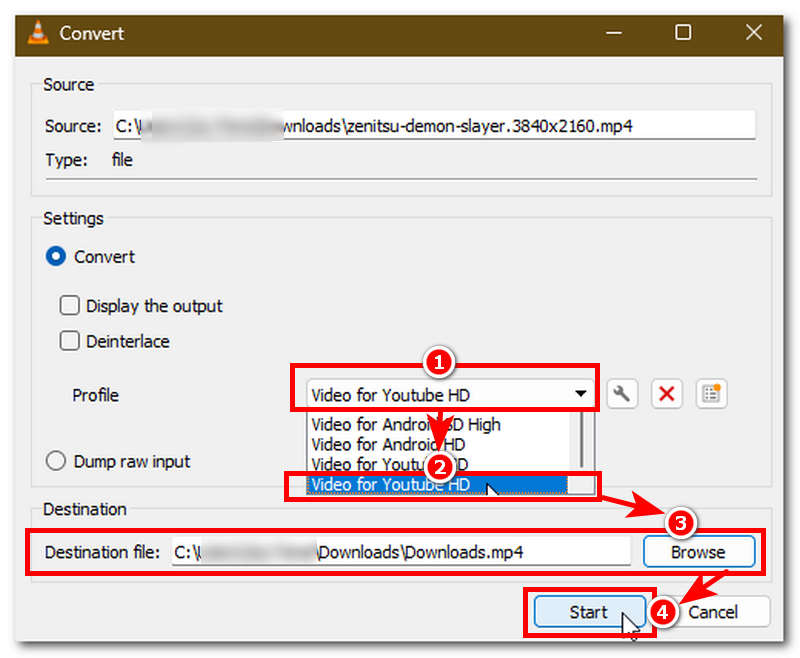
3. Installera nödvändiga ljudkodekar
Om problemet med att det inte finns något ljud att ändra videofilformatet inte löser det kan vara bra att kontrollera datorns lista över ljudkodeker som stöds för att se om videofilen du försöker spela upp inte stöds för närvarande. Den här metoden kräver att du installerar eller uppdaterar datorns mediaspelare och ljudkodek för att kunna spela upp din video.
Öppna Windows Media Player och gå sedan till alternativ avsnittet i din mediaspelare.
Från Alternativ-menyn väljer du Spelare inställningen, och därifrån aktivera din Windows Media Player så att den uppdateras och söker efter en uppdatering en gång om dagen automatiskt. Genom att göra det kan mediaspelaren uppdatera de saknade codecs i Windows Media Player direkt.
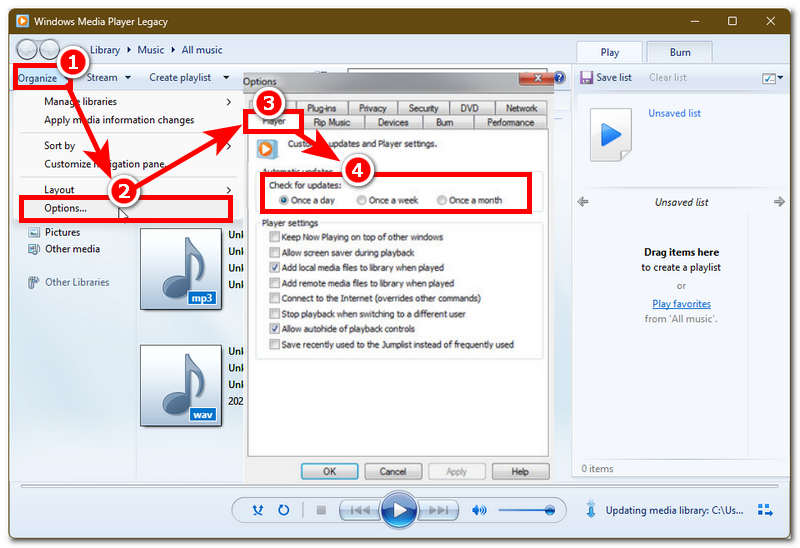
Del 3. Tips för att förhindra att MP4-filer skadas
1. Se till att du aldrig avbryter processen när du överför dina videofiler från din enhet till en annan för att minska risken för att skada din videofil.
2. När du spelar upp dina MP4-filer, se till att använda en säker, pålitlig och kompatibel mediaspelare med många olika filformat.
4. Se till att investera i och använda pålitlig programvara för inspelning och redigering av din video för att säkerställa problemfri videouppspelning.
5. Spela aldrig upp, redigera, exportera eller överför din videofil när enheten inte har tillräckligt med batteri, eftersom ett plötsligt strömavbrott mitt i processen ovan kan påverka din MP4-fil kraftigt. Att förlora ljud är därför ett av problemen som kan uppstå.
6. Undvik att omedvetet ändra din MP4-fils metadata, eftersom detta kan påverka din MP4-fils videouppspelning och kan visa tecken på att förlora ljudet eller spela upp den osynkroniserat.
Del 4. Vanliga frågor om varför MP4-filer inte har något ljud
Hur kan jag se om MP4-filen har ett ljudspår?
Du kan se om din MP4 filen har ljud eller inte genom att kontrollera dess codec-information med hjälp av mediaspelaren på din dator, eller så kan du kontrollera det genom att högerklicka på din videofil för att visa dess egenskaper.
Vilka ljudkodekar används vanligtvis i MP4-filer?
Ljudkodekar som vanligtvis används med MP4-filer är AAC (Advanced Audio Coding), MP3 och AC-3 (Dolby Digital), vilka används och stöds på olika plattformar och enheter.
Kan jag återställa ljud från en ljudlös MP4-fil?
Ja, du kan göra det genom att använda programvara från tredje part som låter dig extrahera och åtgärda din video, eller använda en annan mediaspelare för att kontrollera om videon spelas upp med ljud.
Slutsats
Den här guiden har sammanställt värdefull information, med början i varför en MP4-fil inte kan spela upp ljud, följt av olika metoder för hur du kan felsöka din MP4-videofil utan ljud, och till och med tips om hur du kan undvika att stöta på det i framtiden. Dessutom upplever många användare detta problem när de spelar upp sin video på en annan enhet. På samma sätt kan samma problem uppstå när användare nedladdade MP4-filer som inte har ljud.
Vad tycker du om det här inlägget? Klicka för att betygsätta detta inlägg.
Excellent
Betyg: 4.8 / 5 (baserat på 501 röster)


